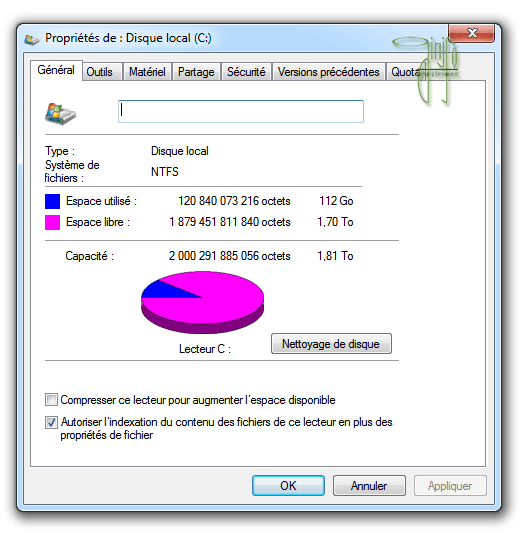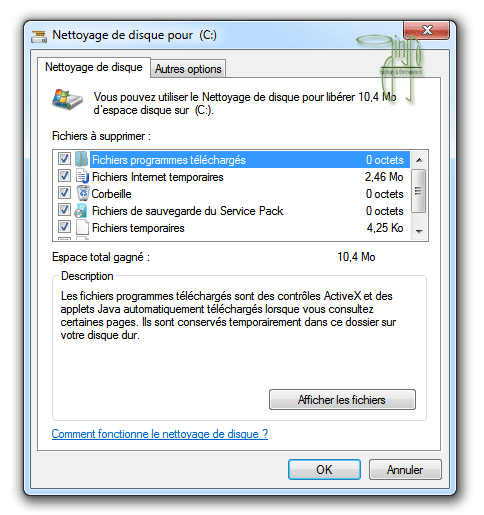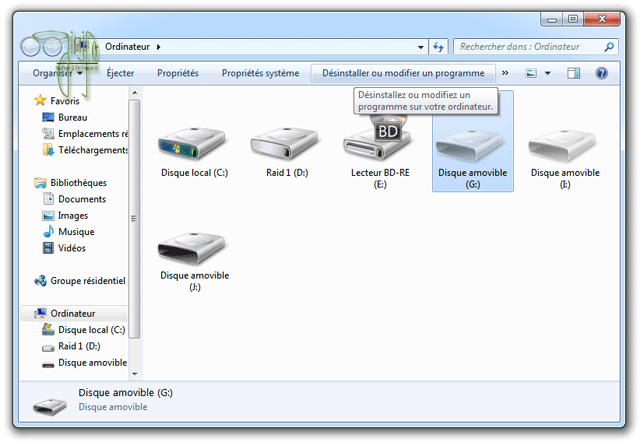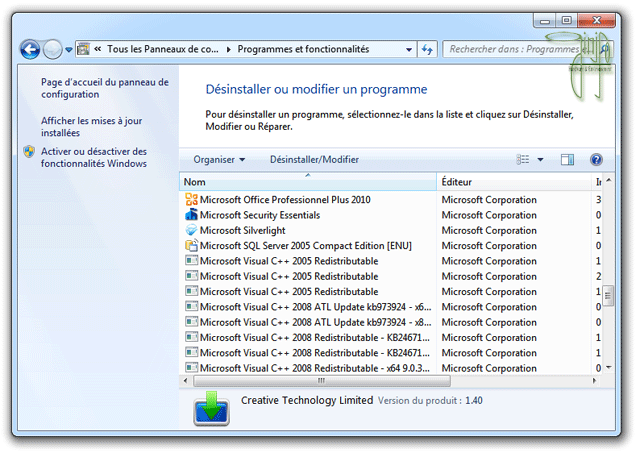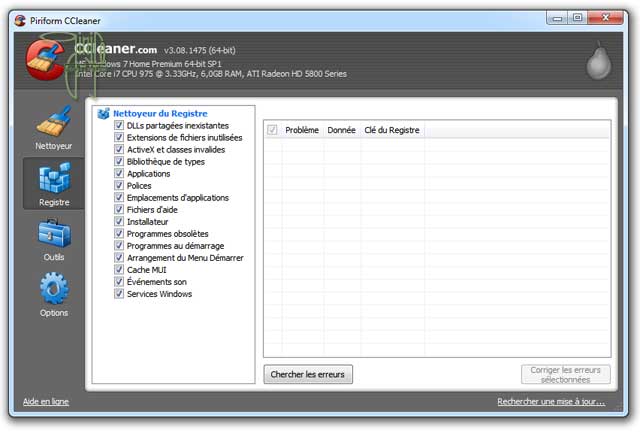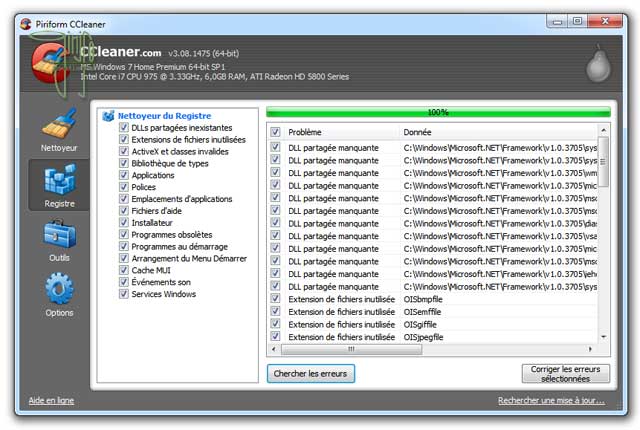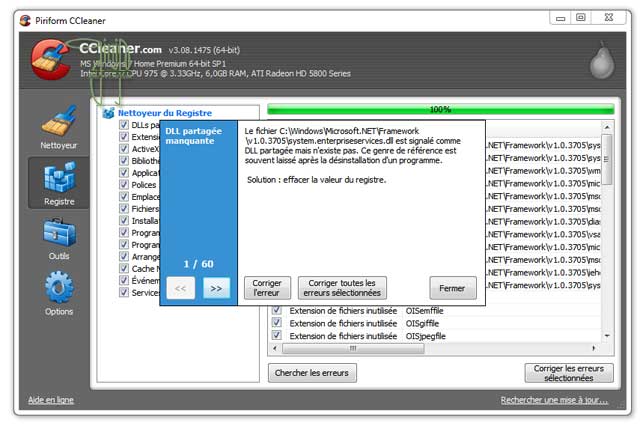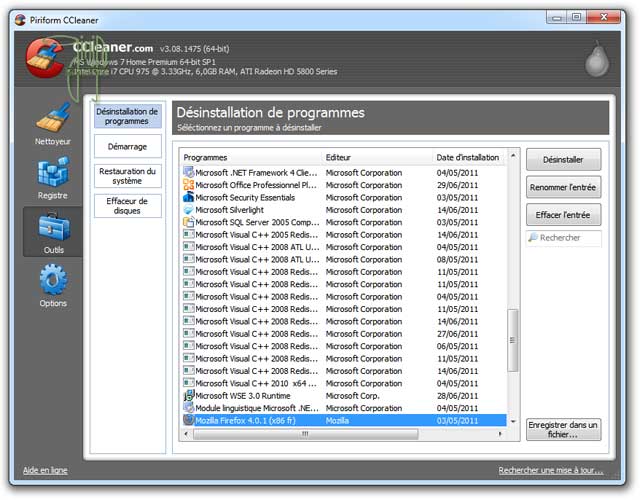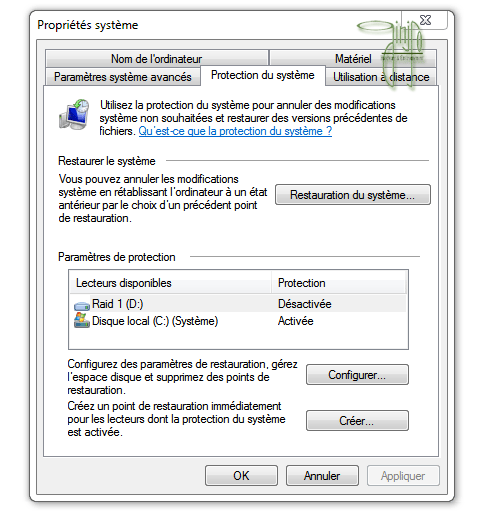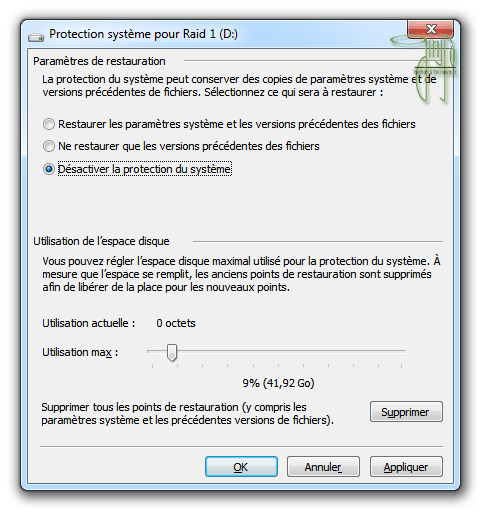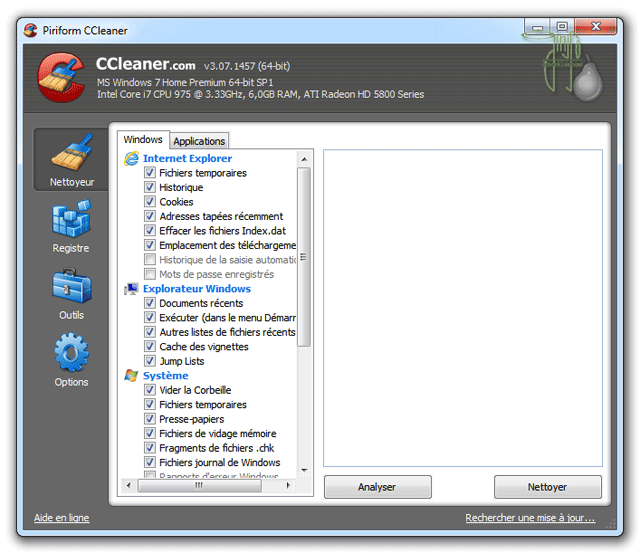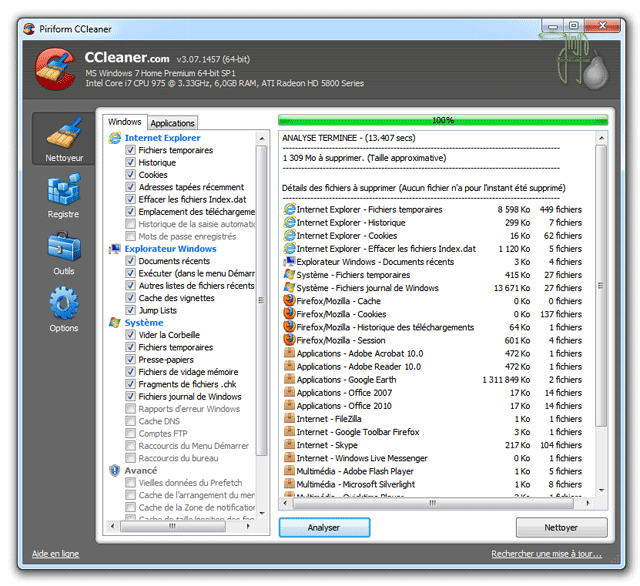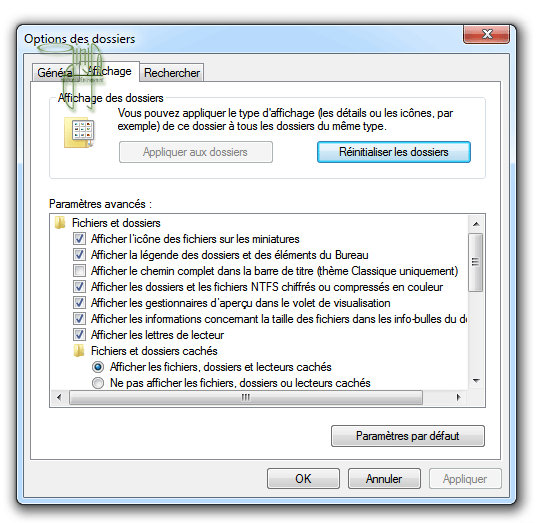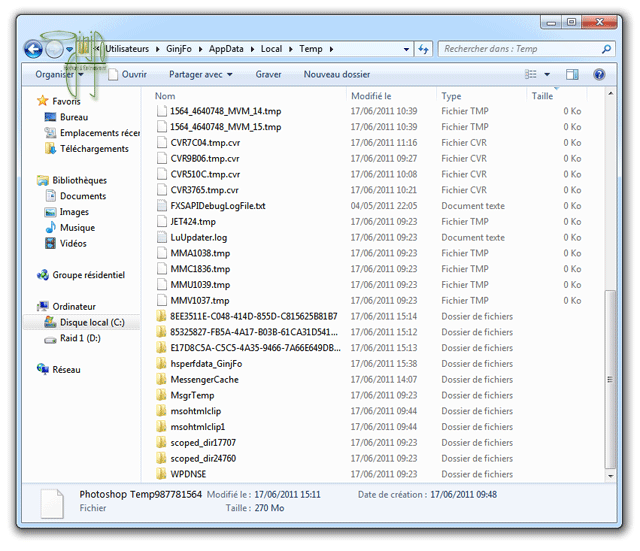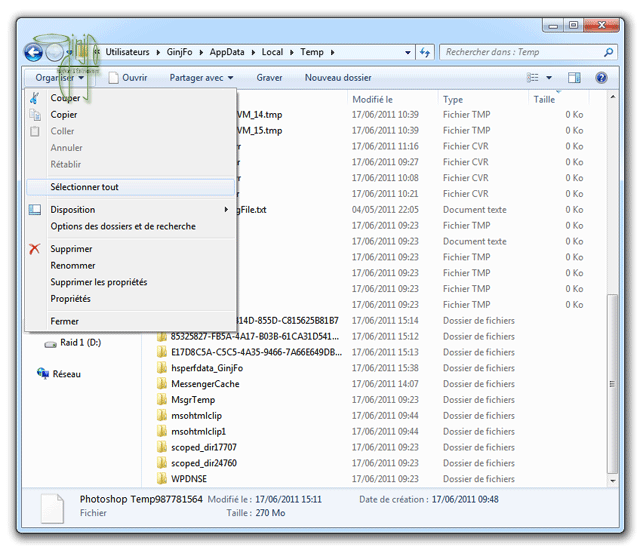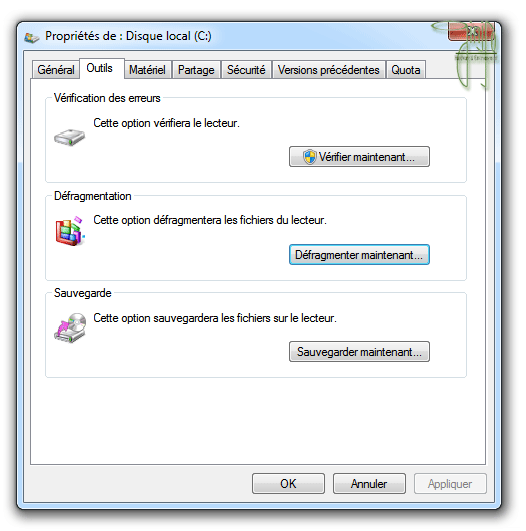Nettoyage de printemps.
Nous allons regarder ce qu’il est possible de faire pour redonner du Punch à sa machine sans dépenser le moindre centime en nous attaquant au nettoyage du disque dur qui au fil de temps s’encombre de fichiers inutiles. Cette pollution a de lourdes conséquences avec un espace de stockage qui s’amincit, un Windows devenu lent ou encore au démarrage synonyme d’une interminable attente devant son écran.
Un disque dur utilise des plateaux rigides en rotation. La conservation des données se fait grâce à des têtes de lecture/écriture qui modifient le champ magnétique local afin d’écrire en binaire (0 ou 1). La vitesse de rotation des plateaux est en général constante comprise entre 3600 trs/mn et 15 000 trs /mn. L’écriture se fait toujours de l’extérieur vers l’intérieur du disque ce qui avec une vitesse constante, apporte une contrainte particulière pour obtenir les meilleurs performances. En effet, la vitesse linéaire d’un point à l’extrémité du plateau est plus élevée que celle proche du centre. Physiquement la tête de lecture parcours une plus longue distance et donc “de données” lorsqu’elle se positionne sur l’extérieur du disque que sur son milieu ou proche de l’axe de rotation.
Dans la pratique, les benchs mettent en avant ce problème avec des débits décroissants en fonction de la capacité utilisée, comme le montre HDTach avec deux unités de stockages de 2 To.
Il devient donc intéressant de récupérer de l’espace de stockage.
Au fil des mois, un ordinateur vit au rythme de nos envies. Des copies de fichiers, du téléchargement, l’installation et la désinstallation de programme sont son lot quotidien de tâches. Puis petit à petit, sans que nous nous en rendions vraiment compte, il perd en efficacité, en répondant. La solution radicale est sans conteste, un formatage et une réinstallation de Windows mais ce travail réclame du temps et des sauvegardes. Voici des solutions pour faire le ménage.
- Utilisation de l’outil de nettoyage intégré à Windows (XP, Vista, Seven)
- Suppression des points de restauration
- Utilisation de CCleaner,
- Intervention manuelle,
- Défragmentation finale.
L’outil de nettoyage intégré à Windows.
Cet outil est accessible en sélectionnant dans « ordinateur » (anciennement Poste de travail), un des disques durs disponible avec le bouton droit de la souris, puis en sélectionnant « Propriétés ».
Dans le premier onglet, il suffit de cliquer sur « Nettoyage du disque ». Après une période plus ou moins longue le résultat apparaît.
Une liste de fichiers pouvant être effacée sans risque est proposée, nous retrouvons des fichiers programmes téléchargés, des fichiers Internet temporaires, la corbeille, des fichiers de sauvegarde du Service Pack (Windows 7), des fichiers temporaires ou encore les Miniatures… Vous pouvez tout sélectionner et cliquer sur Ok. Selon l’état de votre machine, l’espace libéré peut aller de quelque Mo à plusieurs Go !
Avez-vous vraiment besoin de toutes les applications installées ?
Nous sommes amenés à installer des applications pour répondre à des besoins parfois que temporaires. Il n’est pas rare, pour ne pas dire courant, que l’utilisateur oublie de les désinstaller. Pour commencer à faire le ménage dans les logiciels présents, il faut se rendre dans « Désinstaller ou modifier un programme ». Vous trouverez un raccourci dans la fenêtre de “Ordinateur” sous Windows 7.
Une liste exhaustive des logiciels présents sur la machine est présentée.
Prenez du temps pour savoir ce que vous avez vraiment besoin. Pour vous aider, il est possible d’organiser le classement par date, Editeur ou Nom. Pour lancer la désinstallation, il suffit de sélection le nom du programme est de cliquer sur « Désinstaller/Modifier ».
La désinstallation est très loin d’être parfaite, vive CCleaner.
Windows fonctionne à l’aide d’un registre. Ce dernier enregistre tous les paramètres liés au matériel, à la configuration et aux logiciels. Ceci implique que le Registre vit au rythme de l’utilisation de la machine où chaque modification est notifiée.
Par exemple, l’installation d’un logiciel créé de nombreuses entrées dans le registre et bien que le module de désinstallation se charge de supprimer les fichiers sur le disque dur, les entrées de registres sont très souvent oubliées. Ces données viennent donc grossir le registre qui est automatiquement lu à chaque démarrage du système. Nous comprenons facilement qu’avec le temps, la durée de lancement du système s’allonge puisque le registre est de plus en plus important.
Un nettoyage à la main est quasiment impossible car connaître à l’installation toutes les occurrences liées à un programme est une véritable gageure. Sans l’utilisation d’un bon nettoyeur, qui surveille en permanence le système pour assurer une désinstallation optimisée, le registre prend du poids, c’est inévitable. Mais rien n’est perdu.
Ccleaner est un utilitaire gratuit, très utile, capable de rendre de gros services. Une fois lancé, allez dans « Registre » et cliquer sur « Chercher les erreurs ».
Après une période plus ou moins longue suivant la puissance de votre machine et l’état de votre Registre, une liste de problèmes est affichée.
Ne soyez pas affolés si elle comporte des centaines d’entrée. Pour procéder au nettoyage cliquer sur “Corriger les erreurs sélectionnées”. Une fenêtre de confirmation vous invite à sauvegarder votre Registre avant toute modification. Il n’est pas superflus de le faire !
Ensuite lancez-vous en sélectionnant « Corriger toutes les erreurs sélectionnées ».
Ccleaner permet d’aller encore plus loin avec sa fonction d’aide à la désinstallation. Disponible dans « Outils », elle se montre beaucoup plus puissante que le module de Windows avec des possibilités de renommer les programmes installés et surtout de supprimer les entrées encore visibles alors qu’une désinstallation a déjà été faite.
Suppression des points de restauration.
Pour assurer un bon fonctionnement de son OS, Microsoft procède de façon transparente à l’enregistrement des paramètres système lorsque des changements ont lieu. Avec le temps, ces points de restauration peuvent s’accaparer des Go.
Il y a deux possibilité, soit procéder avec prudence en cliquant sur « Nettoyer » dans l’onglet « Autres options » du « Nettoyage de disque ».
Windows supprimera alors tous les points de restauration à l’exception des plus récents. Pour les plus téméraires qui sont sûrs que leur système fonctionne parfaitement, il est possible de tout supprimer même les plus récentes versions. Pour cela, il faut se rendre dans « Propriétés Système » onglet « Protection du système ».
Une fois le disque choisi, bénéficiant de sauvegardes, cliquer sur « Configurer » puis « Supprimer » dans la nouvelle fenêtre.
Utilisation de CCleaner.
CCleaner propose un nettoyage en profondeur d’un disque dur.
Pour ce qui nous intéresse, il faut utiliser le « Nettoyeur ». Sur la gauche, vous avez les onglets “Windows” et “Applications” où il est possible de paramétrer avec une certaine précision le nettoyage (cache Internet, cookies, historique, fichier temporaire, menu Démarrer, applications multimédia et applications courantes par exemple).
L’opération se fait en deux temps, d’abord une Analyse puis le nettoyage. Là encore le résultat peut être déconcertant suivant sa machine. Dans notre cas, plus de 1,3 Go sont récupérés.
Intervention manuelle.
Pour peaufiner notre travail de nettoyage, vous pouvez agir manuellement dans deux répertoires : C:/windows/temp et c:/Utilisateur/ “votre nom”/AppData/local/temp. Pour ce dernier il faudra au préalable activer la visualisation des fichiers cachés.
Vous trouverez cette option dans l’onglet « Affichage » de l’« Options des dossiers » du panneau de configuration.
Dans ces deux répertoires, vous pouvez tout supprimer. Pour une sélection complète des fichiers faire Ctrl+A ou « Sélectionner Tout » dans le menu contextuel de “Organiser”.
Enfin pour terminer, il est possible de supprimer tous les fichiers aux extensions tmp, bak et old. Les lignes de commande à taper dans le champ rechercher sont les suivantes : *.tmp, *.bak, *.old. De retour sous le bureau de Windows, vous pouvez redémarrer avant de vider la corbeille, pour vérifier que tout fonctionne correctement.
Défragmentation finale.
Il ne reste plus qu’à lancer une défragmentation du disque dur. Windows propose cet outil dans l’onglet « Outil » de la fenêtre « Propriétés du disque ». Attention l’opération peut être longue, très longue.
Ces différentes manipulations devraient redonner du tonus à votre disque dur. Bien qu’il soit toujours possible de faire mieux, ces quelques conseils sont un bon début.